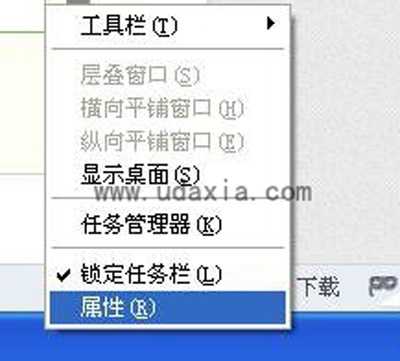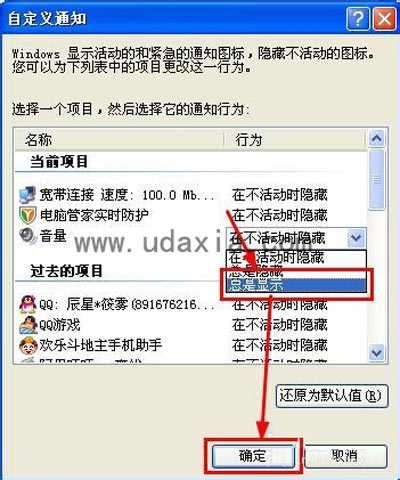WinXP电脑没声音右下角小喇叭消失解决办法
电脑基础 发布日期:2025/12/15 浏览次数:1
正在浏览:WinXP电脑没声音右下角小喇叭消失解决办法
WinXP电脑没声音右下角小喇叭消失解决办法
使用Windows XP电脑听音乐时候,突然发现电脑没有声音了,当准备点开音量小喇叭调节时候,发现桌面任务栏通知区域小喇叭不见了,怎么办呢?Windows XP电脑小喇叭消失没声音怎么解决?本文将给大家介绍该如何解决该问题。
解决方法:
1、在控制面板中,有一项设置是将声音图标放入任务栏中,如果设置被修改,那么在任务栏上就不会显示声音图标小喇叭。设置方法如下,首先依次通过开始-设置-控制面板或者我电脑左侧进入控制面板,双击打开声音和音频设备。
2、打开声音和音频设备后,将音量下“将音量图标放入任务栏”前勾选,然后应用确定就好了,这是第一步,如果还没出现声音图标小喇叭,就可以接下去操作第二个步骤。
3、如果还是没有出来,那么另外一个原因是声音图标小喇叭被隐藏了,恢复方法很简单。点击右键查看电脑最下面任务栏属性。
4、在任务栏属性窗口中,点击隐藏自定义图标后面自定义按钮。
5、然后在自定义通知窗口中,选择音量显示行为为总是显示,最后确定后电脑声音图标小喇叭就会出来了。
上面就是WinXP系统电脑没有声音且小喇叭不见了解决方法,更多精彩内容请关注测试笔记。
上一篇:WinXP添加虚拟网卡的详细步骤
下一篇:XP电脑无缘无故重启怎么解决?